
写真共有アプリで人気を誇る【みてね】
その人気の秘訣は家族や祖父母との写真や動画の共有に特化しているからです!
✅子どもの成長写真・動画をおじいちゃん・おばあちゃんにも見せてあげたい。
✅夫婦間で撮ったそれぞれのフォルダにある写真・動画を共有したい
こんな場面に特化しておりアップする側も、見る側もとても簡単に操作できる優れものなんです。

僕の別記事で『みてね』の6つのメリットを解説している記事もあるのでご参考にしてもらえると幸いです。
関連記事
当ブログではそんな超便利なアプリ【みてね】の使い方を徹底解説していきます。

機械の操作が苦手な人でも安心して使えます。(笑)
※ここでの説明はアプリ版の操作方法になります。
1.【みてね】の使い方を図解入りで徹底解説!
インストール方法
まずは『みてね』をインストールするところから始める必要があります!
インストールは下記のボタンから行ってください。
インストールが終わったら初回起動時に初期設定をしなければなりません。
しかし心配する必要はありません。初期設定も超簡単に完了しますよ。
1-1.【みてね】の初期設定方法!
ユーザー登録の設定方法

①『新しく家族アルバムを作成』をタップ

②自分の情報を入力(ユーザー登録)
登録手順
1.自分のニックネームまたは名前を入力する
2.子どもとの関係をタップする(画面は※を参照)
3.同意して次へをタップ
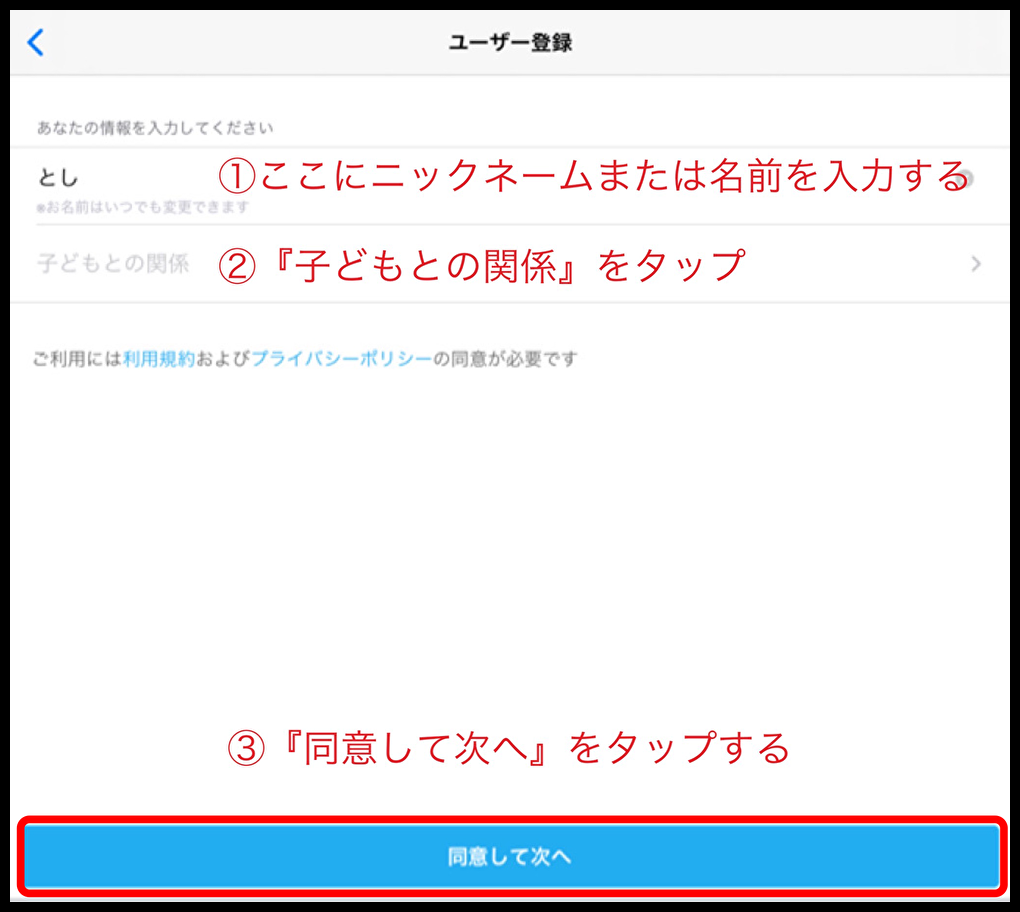
※子どもとの関係をタップすると下記の画面になります
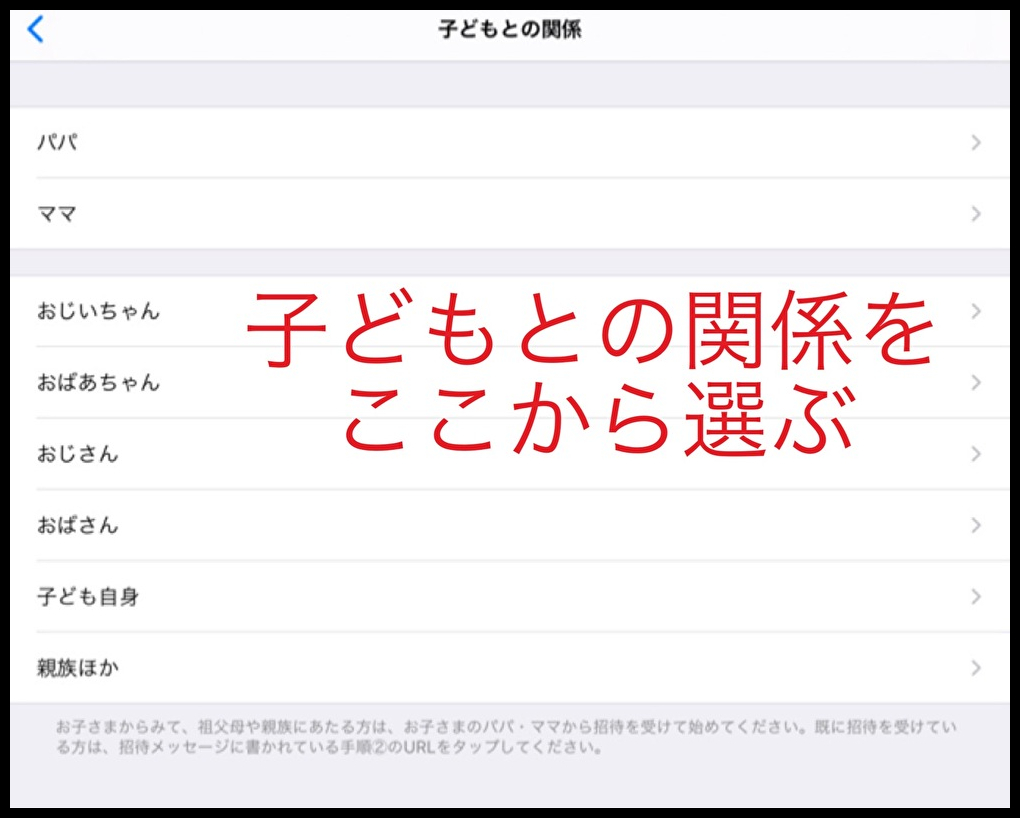
③『お子さま登録』の”+お子さまを登録する”をタップする
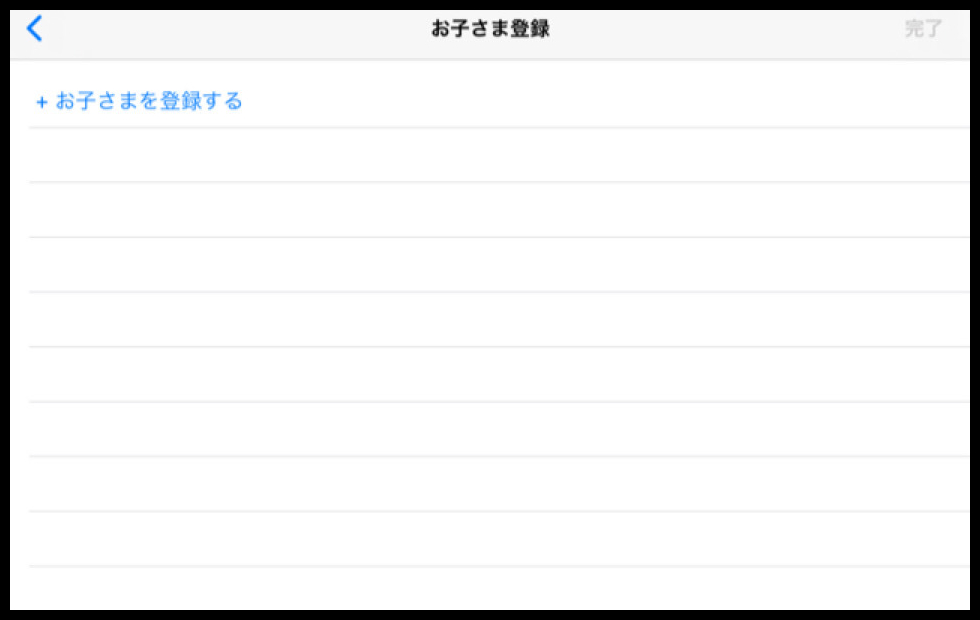
④お子さまの情報を入力する
⑤入力後、画面右上の”完了”をタップする
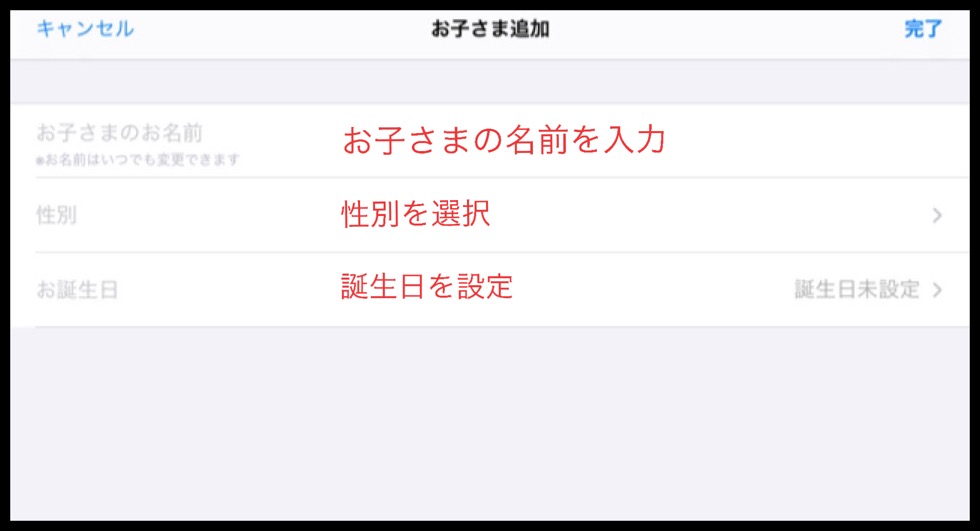
⑥お子さまの名前が追加されたのを確認後、右上の”完了”をタップ
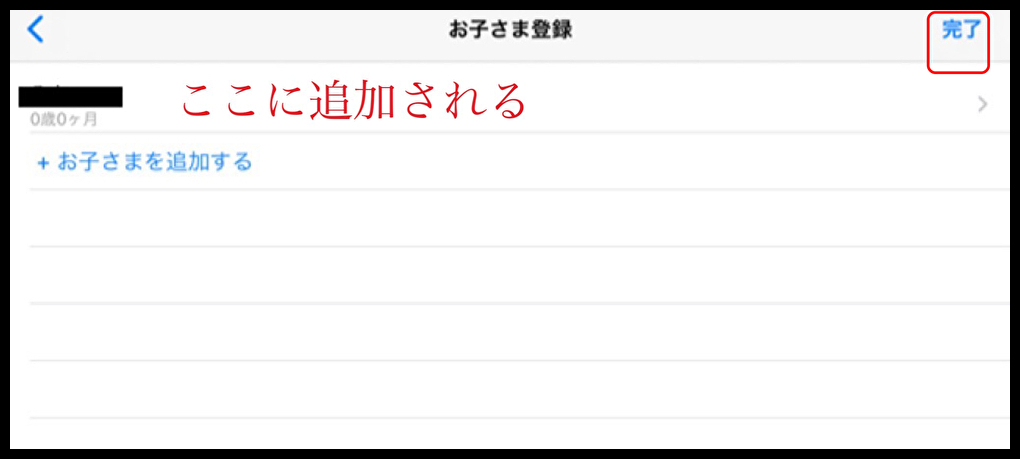
以上でお子さま登録は完了です!この手順通りに進めればここまでは約3分ほどで完了します。

家族を招待する方法
①画面下の『家族を招待する』をタップ
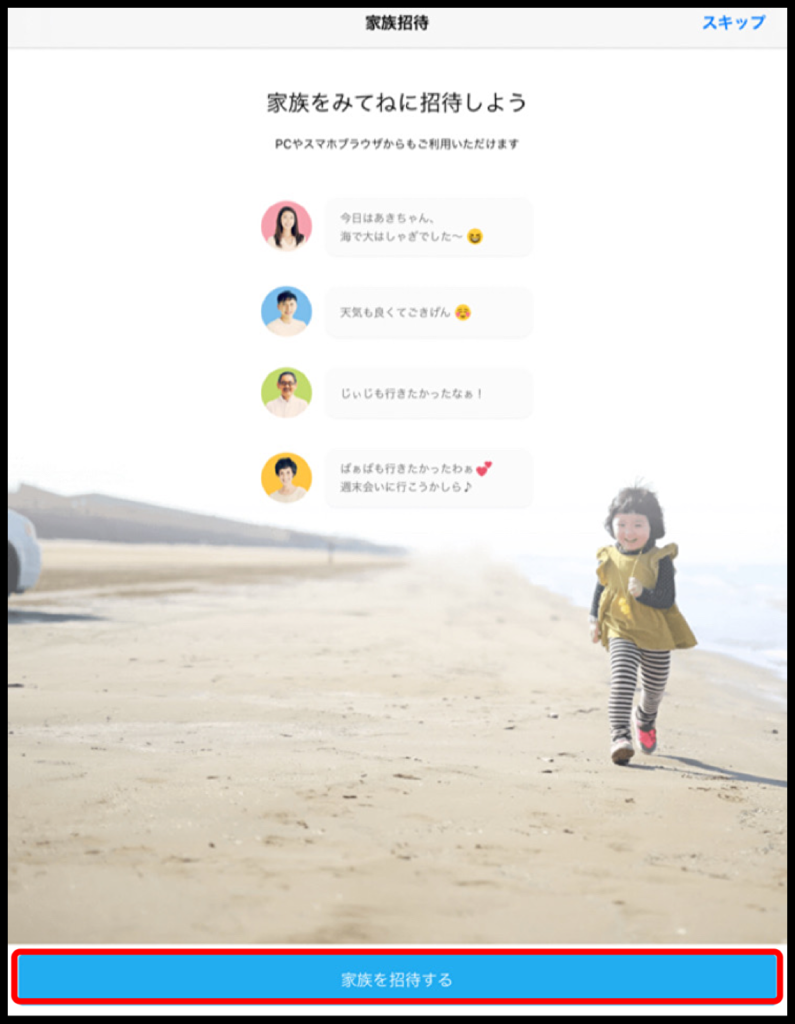
②追加したい続柄の人をタップする
※バートナーを選ぶ場合は"バートナーを招待"から選ぶ
※名前を自分で作りたい場合は"自由に入力"から名前を入力する
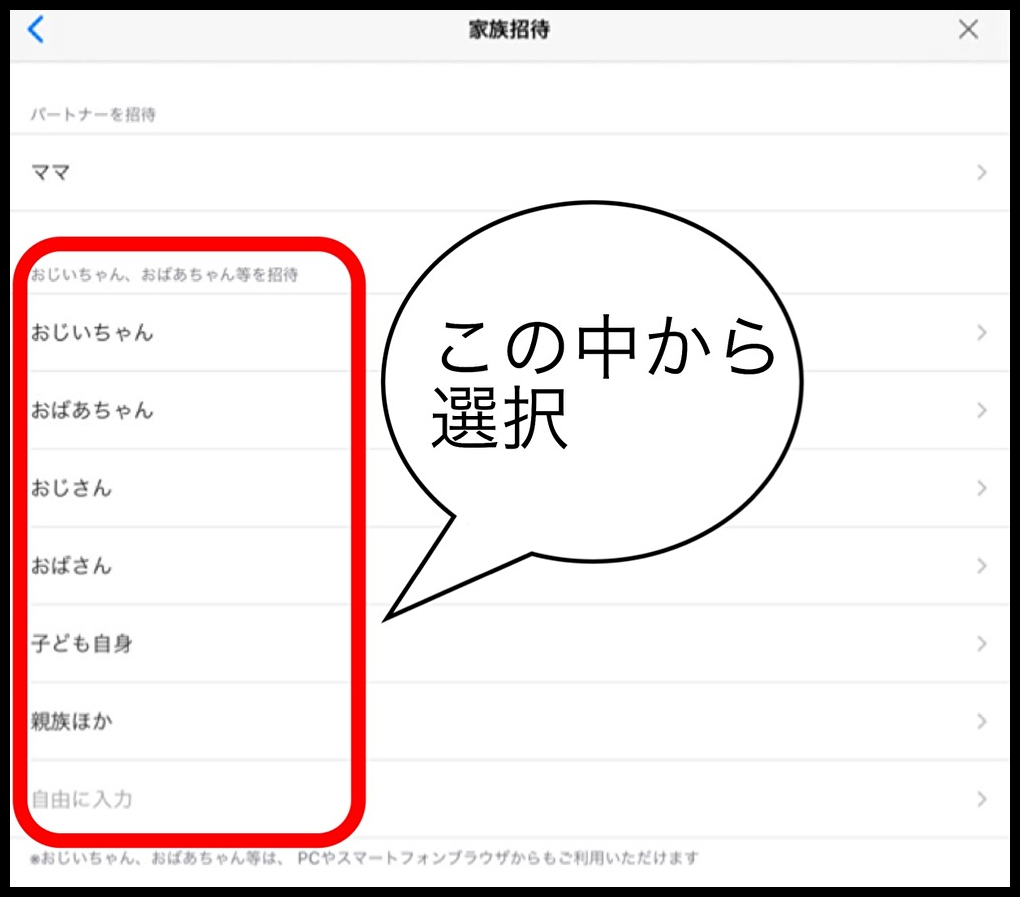
③アプリ版かブラウザ版かを選択する
招待したい相手がアプリ版で利用する場合は”アプリ版”をブラウザ版で利用する場合は”ブラウザ版”をそれぞれ選びます。
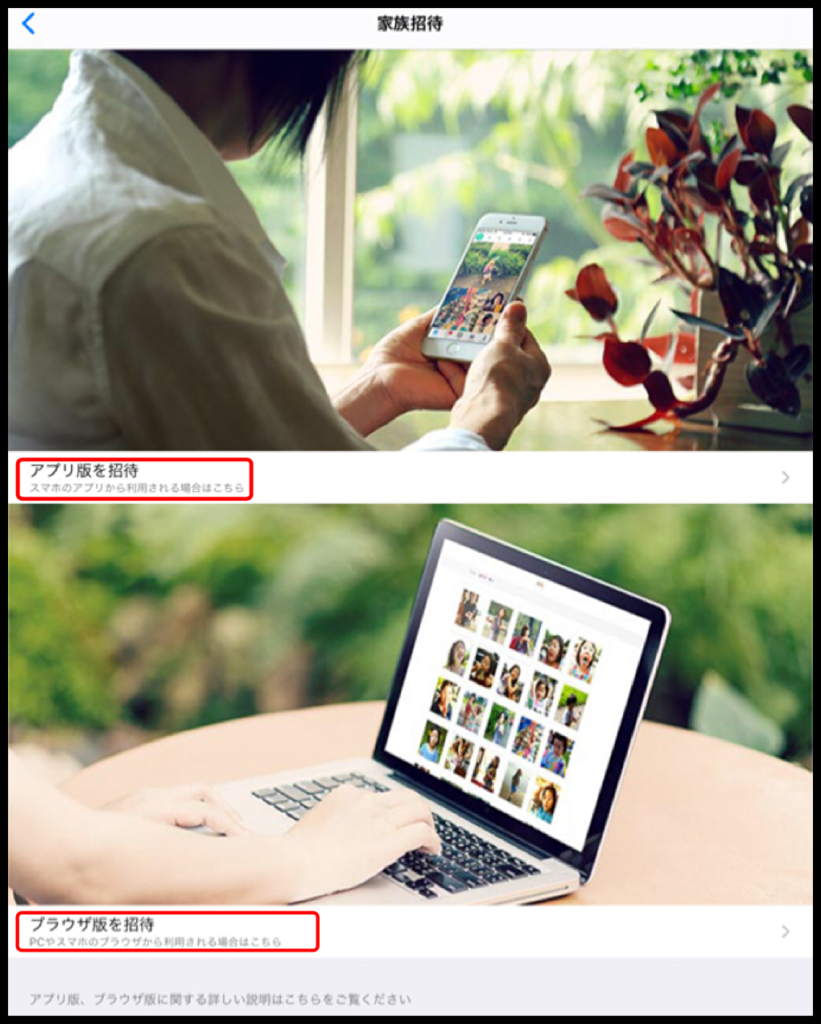
④招待する方法を選択する
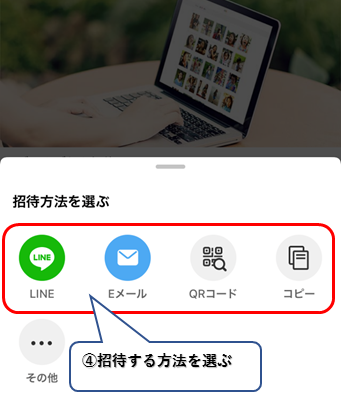

LINEならスマホを利用している人ならば大体は使っているアプリなので無難だと思います。
さてこれで家族招待も完了ですが、招待だけでも5分程度で完了しますので初期設定はトータルで10分もあれば完了できます。

初期設定の手順
- 『みてね』をインストール
- "新しくアルバム作成"を選択する
- 自分の情報を入力する(ユーザー登録)
- "子どもとの関係"を入力する
- "子どものプロフィール"を入力する
- 家族を招待する
- 続柄を選択する
- アプリ版orブラウザ版のどちらかを選択する
- 初期設定完了
以上のステップで完了です!
繰り返しになりますが上記までの設定も10分もかからず完了するので超カンタンなんです。
1-2.利用途中から家族を招待する手順
既に『みてね』を利用していて、途中から家族を追加で招待する場合もあると思います。しかしその方法も複雑な手順はありません。
画面下メニューの『家族設定』から行います。
①『家族設定』をタップする。

②『+家族を招待する』をタップする。
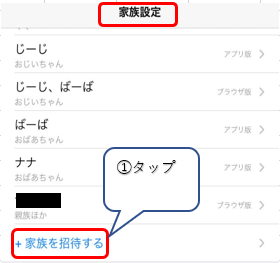
③追加したい人をタップする。
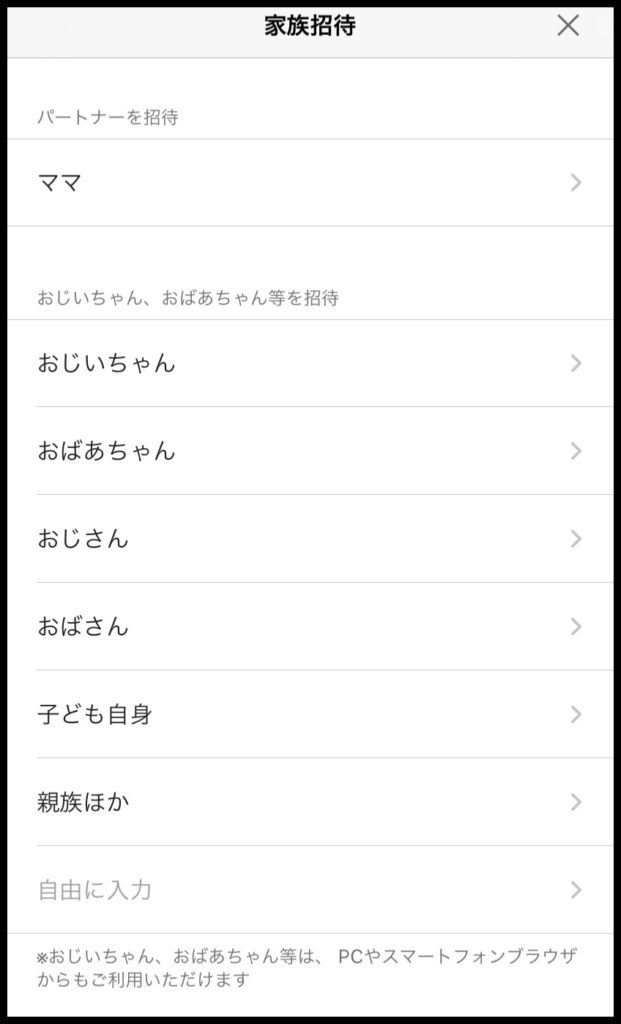
たったこれだけで家族追加の設定は完了です。
あとは追加した人にLINEなどを使って招待メールを出すだけです。
1-3.2人目以降の 子どもの情報を追加する方法
『みてね』を利用中に2人目以降のお子さんが産まれた時、新たにお子さんの情報を追加すると思います。
そんな場合のために利用中の『みてね』にお子さんの情報を新たに追加する方法をご説明したいと思います。
前の章で説明した『家族を追加』とほとんど同じやり方になります。
①メニュー右下の『家族設定』をタップする。
②”お子さまを追加する”をタップ
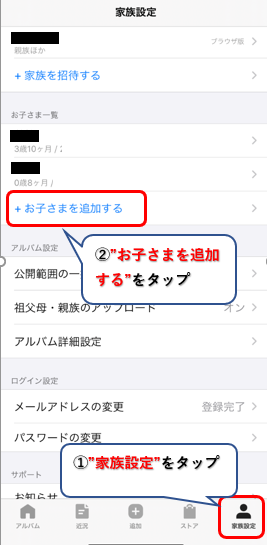
③各項目を設定する→完了ボタン
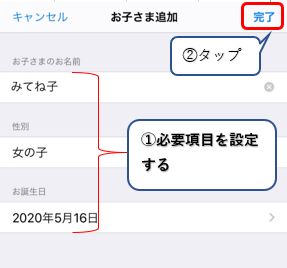
これだけでお子さまの追加は完了です。
追加後は、お子さまの月齢に従って表示している月には月齢が出るようになります。
2.各種機能の操作方法を解説!
では次に『みてね』を利用するにあたって操作することになる各種機能について解説していきたいと思います。
パパ・ママさんにとってはお子さんの写真をアップすることになるのでアップロード方法を、見る側のじぃじ・ばぁば側ではアップされた写真を見る操作があるので閲覧方法を!
また写真に対してコメントを入れられる機能もあるのでそのやり方。
これらの操作方法を一つずつ解説していきます。
2-1.【みてね】のアップロード方法
『みてね』はカメラフォルダにある写真を簡単にアップロードできます。
手順は画面下の中央部『追加』をタップしてアップロードしたい写真を選ぶだけです。
あとは『家族みんなに公開』or『夫婦のみ』のどちらかを選んでアップするだけ!

写真は複数枚まとめて選んでアップロードすることが可能です。僕は過去に208枚を一気にアップロードしたことがあります。
もちろん1枚からでも可能ですよ。

僕が親切だなぁと思った機能は、カメラフォルダから追加したい写真を選ぶとき、既にアップロード済の写真は選ぶ一覧に出てこないというところです。

2-2.アップロードされた写真を見るには?
アップロードされた写真を見る方法も超簡単!
アップされた写真は画面下の『アルバム』をタップすると見ることができます。
年(西暦)・月毎に表示されるのでアップされた写真がいつ撮影されたのかが分かりとても見やすくなっています。
写真はサムネイル表示されており、上下にスワイプさせると一覧を見ることができます。
さらに写真をタップすると1枚ずつ実際のサイズで見ることができ、上部には撮影された日付も表示されます。
最初に設定されたお子さんの誕生日から自動計算しているため、表示している年・月がそのお子さんが何歳何ヶ月の時の写真なのかも一目でわかるのも魅力の1つです!

上部の月も左右にスクロールできるので、何年も前の写真を見たい場合も素早くその年月まで遡ることも可能です!


2-3.『近況』からも見ることが可能
写真がアップされると下部メニューの『近況』にお知らせマークがつきます。そこをタップするといつ・誰が・何枚の写真・動画をアップしたのかが表示されます。
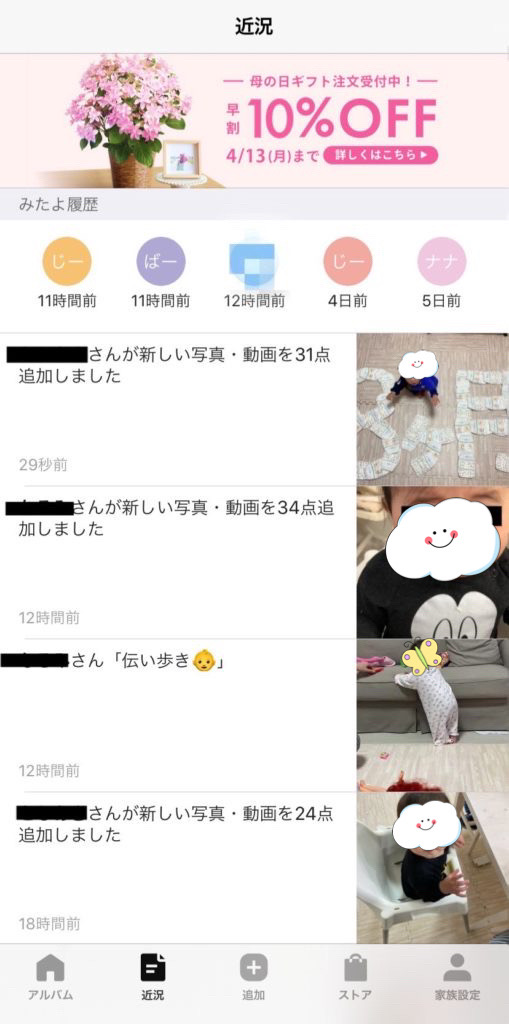
それぞれをタップするとアップされた写真・動画だけを見ることが可能です。

上記画像の上から3番目は共有している人のいずれかがその写真に対してコメントをした時に内容が表示されます。写真は◯◯さんが右の写真に対して「伝い歩き」とコメントしたということになります。
その他に『近況』メニューには”みたよ履歴”があり、共有した相手が直近でいつアクセスしたのかが分かります。
2-4. アップされた写真へ”コメント”の入力方法について
先ほど少しだけふれたコメントですが、シェアしている人なら誰でも入力することができます。
それではコメントの入力方法についてもご説明します。
①一覧からコメントしたい写真をタップする
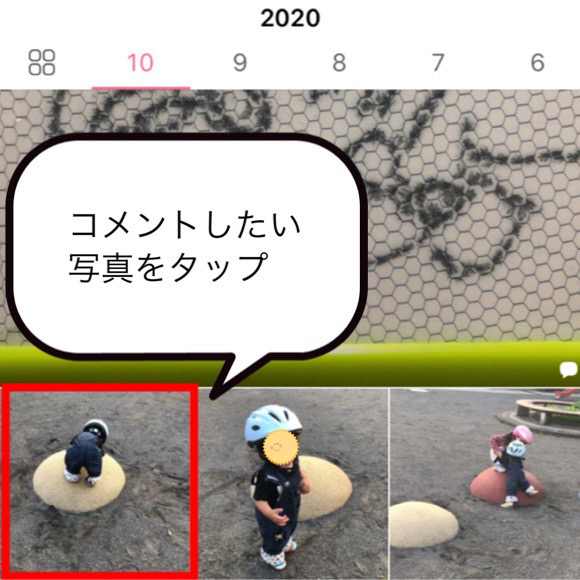
②枠内にコメントを入力し”▷“をタップして投稿完了

たったこれだけです。とても簡単ですね。
コメントを投稿後は自動的に『近況』欄に新着として写真と一緒に◯◯さん「 」とコメントが載ります。
※「」内は入力したコメント
3.『みてね』は操作もカンタンで便利なので是非利用しよう
このように『みてね』は設定方法も写真のアップロードや閲覧もとってもカンタンなんです。
僕の両親も機械系にはめっぽう弱い人で、スマホの操作も必要な機能以外は扱えないような人たちですが『みてね』は本当に簡単なのでうまく使いこなせています。
それどころか毎回、孫の写真のアップを楽しみにいているようです。(笑)
合わせて読みたい記事

『みてね』にアップすればクオリティーの高い写真を永久保存できるね!

<<おすすめ記事>>
『みてね』は、わざわざメールやLINEで写真を送らなくても簡単に写真を見てもらえるのは、双方にとっても便利でとても助かります。
ここまで操作が簡単で子どもの写真共有に特化しているアプリは『みてね』だけではないでしょうか。
✅操作簡単
✅無料で利用できる
✅容量無制限
✅写真の保存にも最適
関連記事
是非この機会にインストールしてみてはいかがでしょうか?


